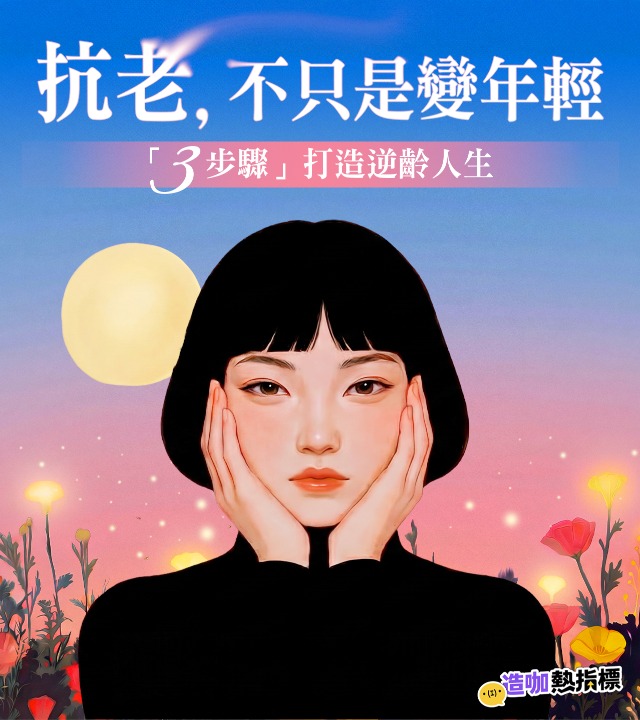只有LINE可以超越自己,說起來真的是完全不誇張!近幾個月LINE接連發表的新功能,包括「無聲訊息、秒回指定訊息、貼圖整理」,還有原本就很方便的OCR文字辨識功能也出了電腦版,這幾個超便利功能的更新使用上很方便,操作也簡單,不學會真的很虧啊!
#1 發送無聲訊息
半夜最討厭收到訊息了!就算是調成震動無聲,茲茲作響的震動聲還是很擾人,作為收訊息的一方睡覺時可以調整成暫停提醒,但作為發訊息的人,有時候耐不住一個晚上想跟對方說事情,但又怕叨擾對方的睡眠,這招「發送無聲訊息」就很實用!
步驟1:首先進入LINE設定裡的LINE Labs,將「無聲訊息」功能打開

步驟2:打開之後,在對話框中打好訊息,在發送訊息前長按右方的發送鍵,跳出傳送方式的選擇框,按下「無聲傳送」,這則內容就會以靜悄悄的方式送出囉!

#2 LINE貼圖整理
下載了一堆LINE的貼圖,相信大家一定都有一堆買了好久卻沒找到機會用的「冷凍區貼圖」,不知道大家有沒有發現,現在LINE聊天室內點選貼圖時,跳出的貼圖選單從過去的下方移到上方了!
步驟1:將上方的選單向右滑到底,點入螺絲頭,選擇「變更順序/刪除貼圖」,就會進入妳自己的貼圖庫中。

步驟2:在這裡長按貼圖後方的三條線,就可以隨意移動貼圖順序!將常用的貼圖往前移動,每次發送訊息的時候就能快速選到囉!

#3 秒回指定訊息
在群組裡想要會特定對象的訊息時,只要長按對方話框,點選「回覆」就能直接回覆對方,相信大家都對這個功能很熟悉了吧!

步驟:不過現在又有更方便的回覆方式囉,而且只要1秒鐘!只要向左滑動想要回覆的那則訊息,就能立刻回覆對方,真的是超省時的!

#4 LINE電腦版「OCR文字辨識功能」
最後要分享的是LINE電腦版的「OCR文字辨識」,也就是將圖片轉換成文字的功能。先前也有分享過在手機上的操作方式 , >>延伸閱讀>>完全不知道LINE竟然有這些隱藏功能!官方沒告訴妳的「10個超神密技」,學會一招就賺到!不過這次要說的是電腦版本,特別推薦給辦公室的上班族,能立刻將圖片上的文字複製下來,免去轉檔的麻煩步驟,還能任意選取文字的範圍!
步驟1:打開圖片檔案後,在打開電腦版的對話框,選擇左下方的「截取畫面」圖示

步驟2:選取想要截取的文字範圍後,點選「A」轉為文字的圖示

步驟3:圖片上的文字轉成可複製的文字之後,甚至還能即時翻譯呢!

以上4個LINE的最新小秘招是不是很有趣!趕快試試吧!
【延伸閱讀】



.png)